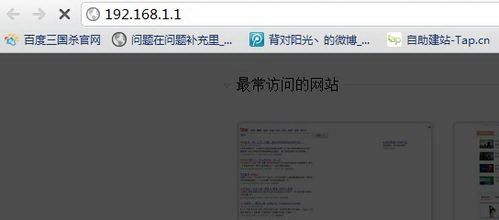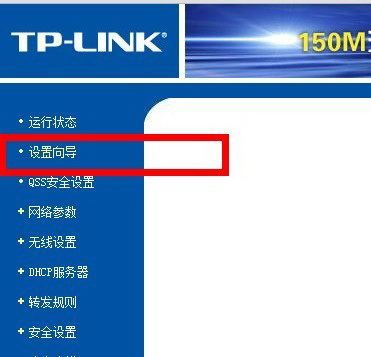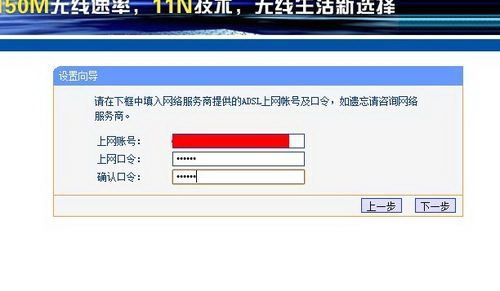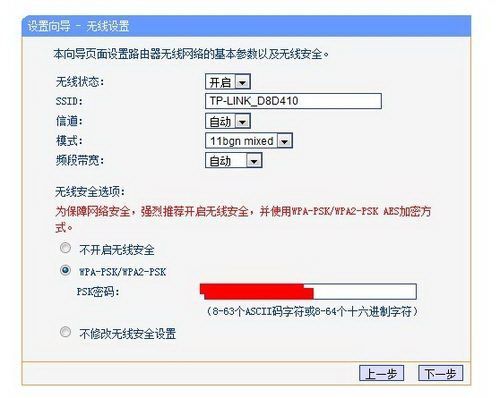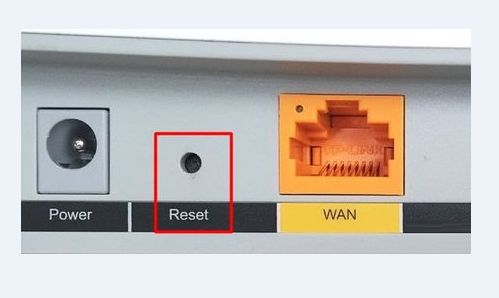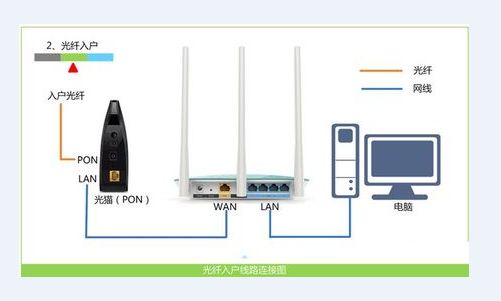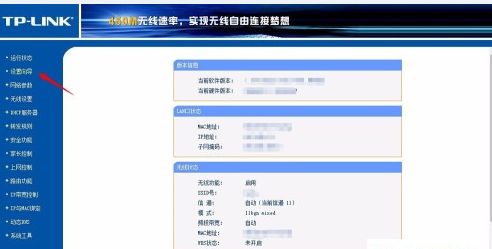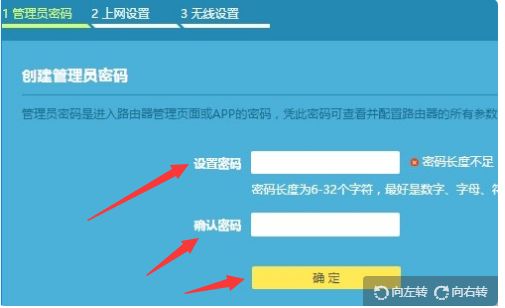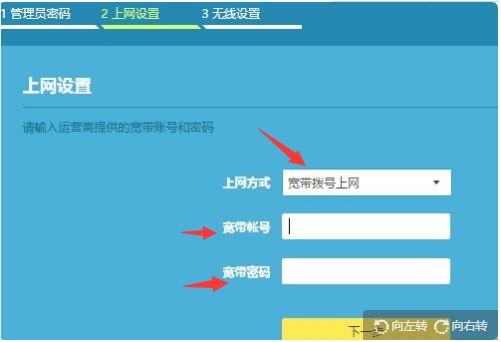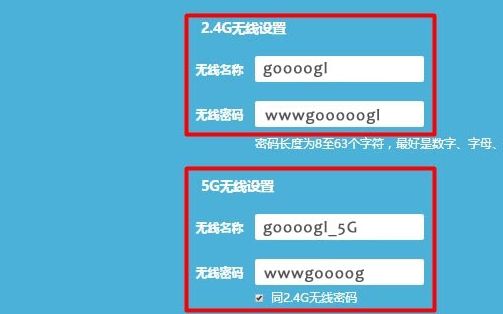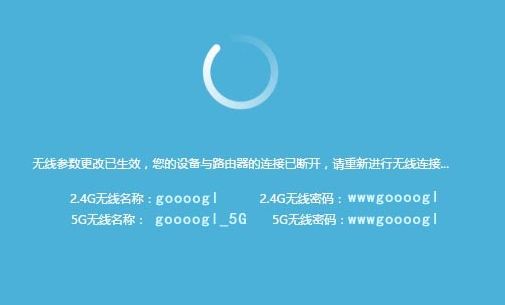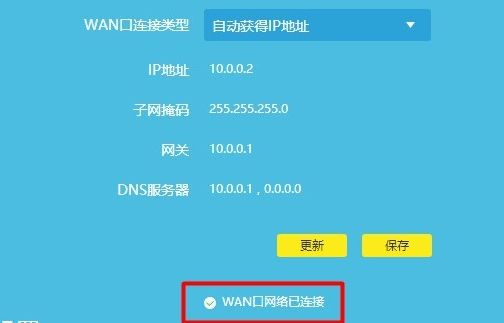内容导航:
- 用电脑怎么设置新路由器
- 如何重新安装设置路由器
- 新买的路由器在电脑怎么设置
一、用电脑怎么设置新路由器
在电脑上设置无线路由器和设置WIFI密码的方法和步骤如下:
(1)用笔记本或者台式电脑(智能手机也行),然后在浏览器的地址栏中输入:192.168.1.1,或者192.168.0.1,网段不同,输入不同,以无线路由器后面的标注为主,不过前者居多。
1. 在浏览器的地址栏中输入:192.168.1.1
(2)然后会弹出一个对话框,在这个框上要你输入用户名和密码,一般用户名和密码中都是ADMIN,(这个无线路由器上面也有标注),新式的无线路由器在这一步是要你设置密码,然后进到路由器设置界面,找到“设置向导”或者“基本设置”或者“上网设置”或者“接口设置”,根据设置向导,选择PPPOE方式,然后输入你的上网账号和上网密码,
1. 设置向导
2. 输入上网账号和密码
(3)接着在无线网络设置设置一下无线参数WPA2模式和WIFI密码,最后点保存,这样无线路由器会自动重启,这代表设置成功。
1. 无线网络密码设置
二、如何重新安装设置路由器
可以按照下面八个步骤进行安装设置路由器:
1、路由器手动恢复出厂设置。
长按住路由器中的复位按键10秒左右的时间,路由器就会自动恢复出厂设置了。
2、将路由器和电脑连接。
将网口和电脑通过路由器连接。
一共有两根网线,一根网线的一端用来连接网孔,该网线另一端则用来连接路由器的总线接口。
而另一根网线的一端用来连接电脑网口,该网线另一端则用来连接路由器任意支口。
3、接着,打开电脑上的浏览器,在搜索框中输入“tplogin.cn”并按下回车键,进入设置页面。
4、点击页面左侧列的“设置向导”,首先自己创建管理员密码,然后点击“确定”,进入上网设置界面。
5、进入上网设置后,可以选择上网方式,我们选择“宽带拨号上网”,再输入在营业厅办理宽带时候的宽带账号和密码,依次输入,点击下一步。
6、进入无线设置页面,根据页面中的提示,重新设置路由器的 无线名称、无线密码,如下图所示。
7、出现下面的结果,表示路由器设置完成。
8、检查是否成功。
在浏览器中,再次输入路由器的设置网址,打开路由器的设置页面。
然后找到“上网设置”或者“WAN口设置”的选项,就可以查看到路由器设置是否成功了。
三、新买的路由器在电脑怎么设置
设置密码方法:
【设置路由器密码】
1、打开浏览器,在地址栏输入192.168.1.1(一般路由器地址是这个或者查看路由器背面的登录信息)进路由-输入用户名,密码 ,(默认一般是admin)。
2、点击:系统工具--登陆口令--修改—保存。
【设置无线wifi密码】
1、打开浏览器,在地址栏输入192.168.1.1(一般路由器地址是这个或者查看路由器背面的登录信息)进路由-输入用户名,密码 ,(默认一般是admin)。
2、无线设置–无线安全设置–选择【WPA-PSK/WPA2-PSK】。
①、认证类型:自动。
②、加密算法:AES。
③、PSK密码就是无线密码。
设置成需要的密码。
以上教程由“WiFi之家网”整理收藏!
原创文章,作者:路由器教程,如若转载,请注明出处:https://www.224m.com/215313.html